Мы пользуемся смартфонами и прочими новомодными устройствами ежедневно и уже не представляем, как обойтись без них. В этой статье вы узнаете, как создать пару с Apple Watch. Часы этой модели - одни из самых популярных в мире. Подробнее расскажем о том, как настроить Apple Watch, соединить их с вашим смартфоном и о многом другом.
На что обратить внимание
Многие современные устройства довольно просты в эксплуатации и не нуждаются в инструкции. Но процесс настройки Apple Watch понятен далеко не каждому. К тому же гаджет не из дешевых. Есть риск, что при неаккуратном обращении он выйдет из строя. Поэтому очень важно досконально ознакомиться с инструкцией. Создание пары с Apple Watch дело довольно непростое. К тому же устройство должно быть заряжено, иначе сопряжение со смартфоном установить не удастся.
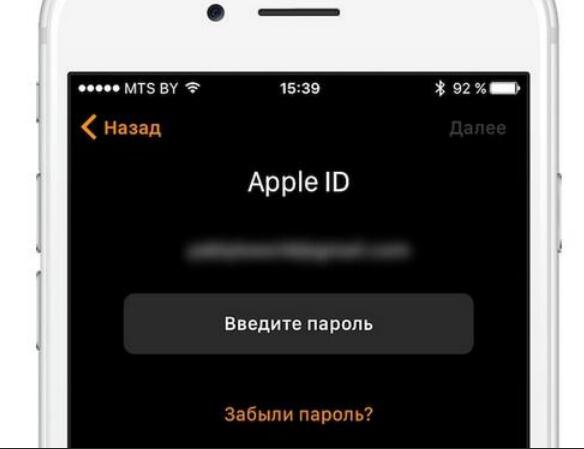
С чего начать?
У большинства покупателей, которые только приобрели “яблочные” часы возникает вопрос: "Как создать пару с часами Apple Watch?". Перед вами лежит инструкция, зарядное устройство, но что делать дальше?
В первый раз необходимо зарядить устройство полностью. Это гарантирует батарее долгую жизнь.
Обратите внимание, что на первое включение часов уйдет некоторое время. Это абсолютно нормально. Постепенно гаджет будет включаться намного быстрее.
Как включить? Чтобы включить часы просто зажмите на некоторое время кнопку на боковой панели.

Как создать новую пару на Apple Watch
Что необходимо для корректной настройки гаджета?
- Полностью заряженная батарея.
- Выбрать основной язык устройства.
- Выбрать запястье.
- Установить параметры безопасности.
- Настроить циферблат.
- Отрегулировать уведомления.

Установление синхронизации
Как создать пару с Apple Watch? Соединение с мобильным телефоном проводится автоматически. На дисплее отображаются значки программ. Выберите «Часы Apple».
- Для того чтобы запустить процесс синхронизации, кликните по «Начать создание пары» сразу на двух устройствах.
- Камеру смартфона совместите с анимацией на экране часов.
- Как только синхронизация будет завершена, на дисплее смартфона возникнет уведомление о том, что операция прошла успешно.
- Следом кликните на "Настроить как новые Apple Watch". Часы "спросят", на каком запястье вы планируете носить их, выберите удобный для вас вариант.
- Согласитесь со всеми условиями и правилами эксплуатации.
- Введите ваши данные от аккаунта Apple.
- Ознакомьтесь с голосовым помощником Siri. На все запросы отвечайте нажатием кнопки Ок.
- Затем необходимо будет придумать секретный код из четырех или семи цифр для Apple Watch. Устройство может предложить вам настройку одновременной разблокировки. Вы также можете настроить автоматическую установку программ или загрузить их вручную.
После выполнения всех шагов вы получите на смартфон уведомление о том, что пара была успешно создана.
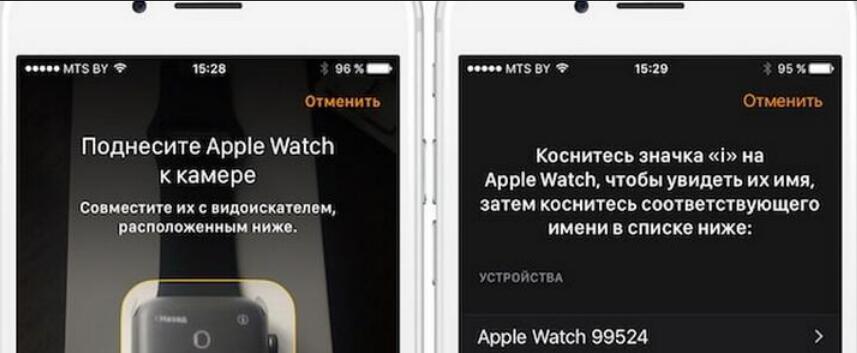
Для того чтобы создать пару с Apple Watch, как вы уже могли понять, потребует некоторое время. В дальнейшем ничего настраивать не придется.
Синхронизация вручную
Как настроить часы в ручном режиме? Подробная инструкция:
- Для начала кликните по значку программы Apple Watch.
- Коснитесь опции «Начать создание пары».
- Выберите установку в ручном режиме. Кликните по кнопочке i. Вскоре смартфон «увидит» часы. Во время синхронизации оба гаджета должны находиться в непосредственной близости друг от друга.
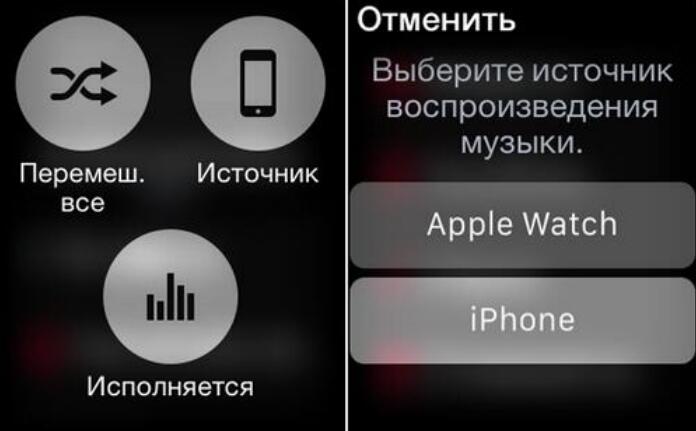
Как разорвать синхронизацию
Для того чтобы сопряжение было разорвано, смартфон и часы должны быть расположены близко друг к другу. После этого войдите в приложение «Мои часы», выберите Apple Watch и выберите значок i, а затем “Разорвать пару”.
Не все знают, что стереть контент и настройки можно без использования айфона, а непосредственно через операционную систему WatchOS.
Войдите в «Настройки», затем в "Основных" сотрите всю информацию, которая была на устройстве до данного момента. Обычно процесс очистки занимает несколько минут. Обязательно сделайте резервную копию всех файлов. В дальнейшем это поможет избежать потери нужной информации.
Установление синхронизации с новым айфоном
Рассмотрим, как заново создать пару с Apple Watch в случае, если вы стали владельцем нового телефона.
До того, как выставить старый айфон на продажу, рекомендуется разорвать пару. В случае, если ваше устройство уже находится в чужих руках, и вы не успели разорвать синхронизацию, есть только один выход - вернуть часы к первоначальным настройкам до того, как начать сопряжение с новеньким смартфоном.
Сделать это можно следующим образом:
- В меню часов пройдите в основные настройки
- Затем кликните по команде “Сбросить” (Reset). Для сброса всей информации кликните на "Удалить весь контент и настройки" (Erase All Content and Settings), затем нажмите "Продолжить", чтобы удалить все файлы и настройки. Когда часы вернутся к первоначальным настройкам, выберите нужный язык. После этого можно приступать к сопряжению Apple Watch с недавно приобретенным айфоном.
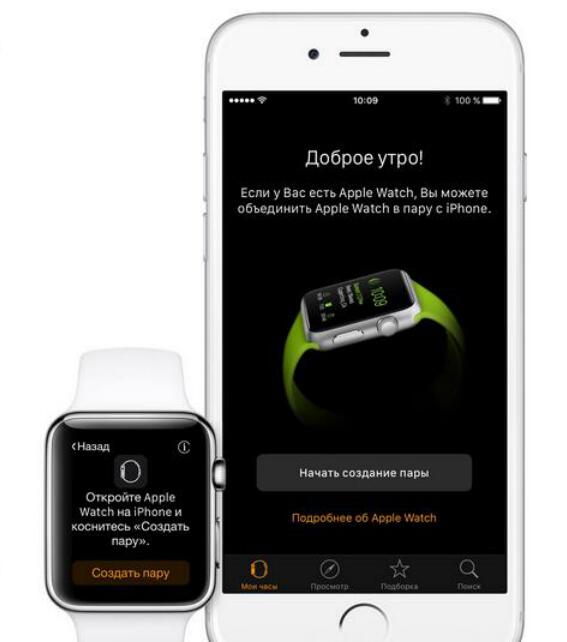
После того, как вы примите все условия приложения, вы сможете устанавливать любые программы из айфона, совместимые с часами Apple. И хотя вся информация из памяти часов исчезнет, все это поддается восстановлению, так как часы легко синхронизируются с телефоном. Если старый айфон все еще с вами, вы можете отсоединить пару. Для этого войдите в программу Watch на телефоне, затем во вкладку "Мои часы", кликните по часам в верхней части экрана. Выберите “Разорвать соединение с Apple Watch” (Unpair Apple Watch) и просто подтвердите этот шаг. Теперь вы знаете, как создать пару с Apple Watch повторно при наличии новенького смартфона.
Подключаем часы к компьютеру
Часы Apple Watch легко подключаются к компьютеру. Под ремешком гаджета располагается порт, в который можно вставить кабель, затем часы можно соединить с ПК.
Новички часто спрашивают - как создать пару Apple Watch с айпадом? Процесс подключения такой же, как и для смартфона. Если вы планируете создать пару с планшетом, просто следуйте инструкции для айфона.
Часы не включаются
Неопытные юзеры могут подумать, что если смарт-часы не включились, то значит, внутри что-то сломалось. На самом деле это заблуждение. Почти всегда устройство достаточно просто подзарядить, и оно будет работать исправно. Если же после зарядки дисплей не загорается, обратитесь в центр технической поддержки.
Утеря гаджета
Представьте ситуацию: вы потеряли Apple Watch. Не стоит переживать, гаджет можно найти. Для этого скачайте на свой смартфон программу “Найти айфон”. Введите свой логин и секретный код. Отыщите Apple Watch, а затем войдите в “Действия”. Если Apple Watch в рабочем состоянии, можно на карте увидеть их местоположение, обозначить гаджет как потерянный и установить звуковой сигнал. Если устройство где-то недалеко, вы услышите звуковой сигнал.
Найти часы через компьютер
Устройство можно найти не только с компьютера, но и с ноутбука. Все очень просто и не займет много времени. Вот те действия, которые необходимо выполнить для поиска:
- Зайти на сайт “облака”.
- В поле ввода напишите свои данные для входа.
- Выберите онлайн версию программы «Найти айфон».
- Вверху дисплея нажмите на «все устройства». Найдите в меню Apple Watch и кликните нужную вам команду: переместить файлы, обозначить их как потерянные либо подать звуковой сигнал.
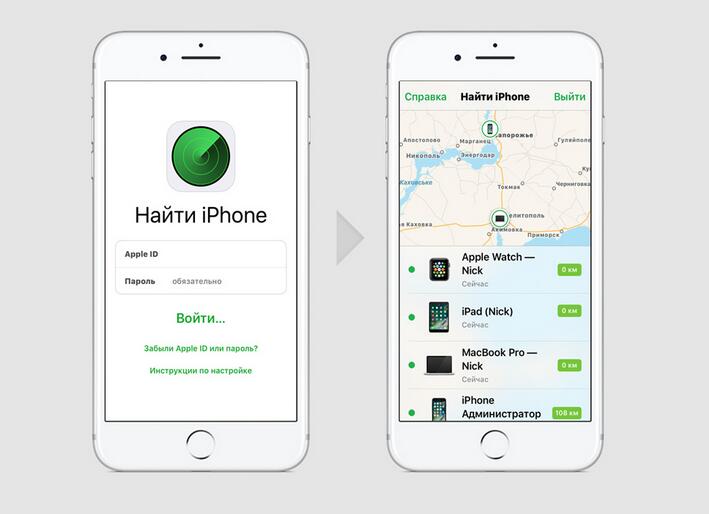
Заключение
Сложно назвать конкретную причину, по которой необходимо отсоединить часы Apple Watch от айфона. Их бывает так много, что нужно разбираться отдельно в каждой конкретной ситуации. Но основными причинами, которые называют владельцы продукции Apple, являются: глюки и ошибки в системе и обновлении WatchOS, новый владелец часов либо айфона, восстановление заводских настроек, неполадки во время соединения устройств во всех режимах (и в ручном, и в автоматическом), ошибки из-за уведомлений. Путей решения проблемы создания и разрыва пары существует несколько, вы можете выбрать наиболее удобный для себя.



























